SciTE4AutoIt3 도움말 우리말 번역본 - SciTE4AutoIt3 Tidy
SciTE4AutoIt3 도움말 우리말 번역본 - SciTE4AutoIt3 Tidy
| Tidy.exe 설명 |
Tidy로 할 수 있는 일:
- 공백이나 탭으로 들여쓰기 된 부분을 정리합니다.
- 함수와 키워드, 매크로를 다음 파일에서 정해진 대로 적절한 대, 소문자로 바꿉니다.
- au3.api
- UserFunctions.txt
- UserFunction.txt에 있는 모든 사용자 함수와 스크립트에 있는 모든 함수를 함수 표에 로드시킵니다. 이 설정은 이전 설정과 함께 작동합니다.
- 모든 변수를 대문자나 소문자, Dim/Global/Local에서 정의한 대로, 처음에 나온 형태로 바꿉니다.
- 연산자 좌우에 공백을 추가하고 연산자와 키워드, 함수 좌우에 있는 불필요한 공백을 없앱니다.
- 빈 줄을 없앱니다.
- 문장 끝에 있는 공백을 없앱니다.
- EndFunc 뒤에 주석을 추가하여 함수가 끝난 것을 쉽게 알아볼 수 있게 합니다. 보기. "EndFunc ; ==> FunctionName"
- 프로그램 로직 문서를 만들고 변수와 사용자 정의 함수에서 참고할 수 있는 외부 보고서를 만듭니다.
- EndIF, WEnd나 함수 내부, IF, DO, For 순환문에서 빠진 부분 등 코드 오류를 검사합니다.
- 모든 Func-Endfunc 구역을 순서대로 정렬하고 #Region-#EndRegion를 사용하였으면 해당 영역에서 정렬합니다.
보기1:
| 실행 전 | 실행 후 |
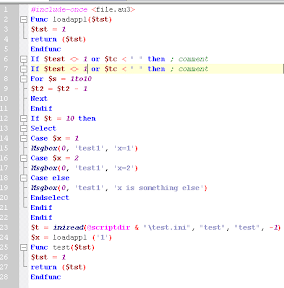 |
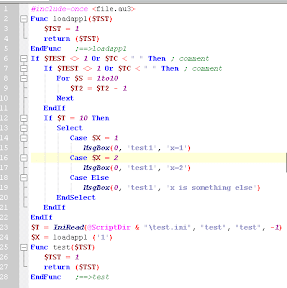 |
보기 2:
구문에 문제가 있으면 아래에 보이는 것처럼 Tidy는 경고 주석을 삽입하고 오류가 발견된 숫자를 가르쳐줍니다. 이 경우에는End if가 잘못되어서 Func이 시작하기 전에 If가 닫히지 않았습니다. 오류를 수정하고 Tidy를 다시 실행해야 합니다. 이전에 삽입되었던 Tidy의 오류 줄은 Tidy가 없애줍니다..
| 실행 전 | 실행 후 |
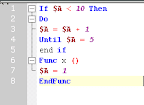 |
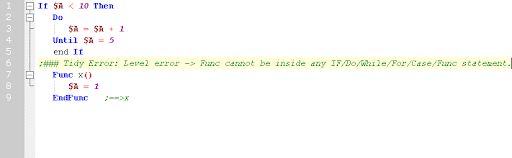 |
Tidy 실행하기:
세가지 방법으로 Tidy를 실행시킬 수 있습니다.:
- SciTE에서 Ctrl+T를 누릅니다.
- Tidy.exe를 실행시키고 파일이름을 알려줍니다.
- AU3 스크립트에 마우스 오른쪽을 클릭하고 Tidy를 선택합니다. SciTE4AutoIt3 설치파일로 설치했을 때만 이용할 수 있습니다.
Tidy를 아무런 매개변수 없이 실행시키면 파일을 입력하라는 메시지를 받게 됩니다.
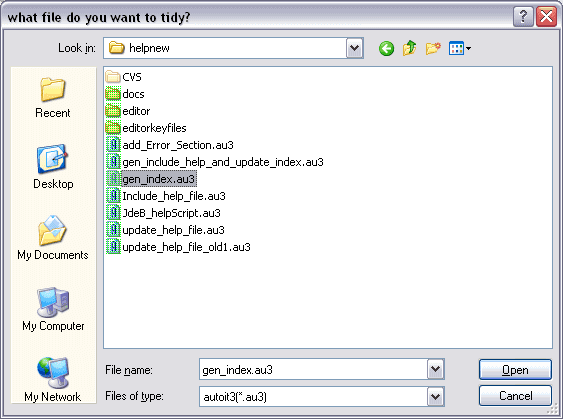
특정한 파일을 입력하면 Tidy는 프로세스를 시작하고 SciTE 출력 패널이나 커맨드 창에 결과를 보여줍니다.:
| Tidy AutoIt3 v2.0.0.0 Copyright (c) Jos van der Zande August 19, 2006 +> Tidy AutoIt3 finished. Original copied to:"C:\Development\winutil\AutoIt3\programs\test\BackUp\test_old5.au3" |
Tidy's 설정하기(Tidy.ini):
[ProgramSettings]
*** (탭 문자)들여쓰기 설정: 0=탭 >0=공백의 수
tabchar=0
*** 함수/키워드/매크로/UDFs를 적절한 대, 소문자로 업데이트
proper=1
*** 변수 업데이트: 1=대문자; 2=소문자; 3=처음 Dim/Local/Global에서 정의한 형태나 처음으로 나온 형태의 대, 소문자 (Proper=1 일 때만 사용)분리자 좌우의 공백 업데이트
delim=1
*** 함수와 변수가 참고할 수 있는 외부 보고서 파일을 만들고 Tidy가 실행되는 마지막에 메모장을 이용하여 선택적으로 보여줌.
Gen_Doc=0
Gen_Doc_Show=0
*** Tidy를 실행하기 전에 x 버전의 파일을 "\Backup" 폴더에 저장. 0은 모든 백업을 저장.
KeepNVersions=5
*** 기본값인 "스크립트 폴더\backup"를 대신할 백업 폴더. 폴더는 미리 만들어져 있어야하며 그렇지 않으면 기본 폴더를 사용.!
backupDir=Directory=
*** 스크립트 소스에서 빈 줄을 없앰.1=모두 삭제 2=2줄 이상의 빈 줄 삭제
Remove_Empty_Lines=1
Remove_Empty_Lines=2
*** 1=콘솔에서 오류를 보여줌. 9=디버그 출력
ShowConsoleInfo=1
*** 원 프로그램과 새 프로그램의 차이를 보여주기 위해서 Tidy 실행 마지막에 DIFF를 실행
ShowDiffPgm=C:\Progra~1\WinMerge\winmerge.exe "%new%" "%old%"
*** EndFunc 문에 주석 추가 보기. "EndFunc ;==>UDF_Name".
Skip_EndFunc_Comment=1
*** EndFunc 문에서 주석 제거.
Remove_EndFunc_Comment=1
*** Region 문에서 주석을 복사해서 EndRegion 문 끝에 추가.
Skip_EndRegion_Comment=1
*** EndRegion 문에서 주석 제거.
Remove_EndRegion_Comment=1
*** Region 문에서 주석을 복사해서 EndRegion 문 끝에 추가.
Sort_Funcs=1
*** Func-EndFunc 블럭을 순서대로 정렬하고 Func()의 끝에 주석 처리 하고 함수 이름을 입력.
*** #Region-#EndRegion를 사용하였으면 해당 영역에서 정렬.
Sort_Funcs_Comments=1
*** 주석 상자 들여쓰기 건너뛰기: 0=주석 상자 들여쓰기 (기본값) 1=주석 상자 들여쓰지 않기.
Skip_CommentBlock=1
이 설정보다 Tidy 커맨드라인이나 스크립트의 #Tidy_Parameters 부분에서 정의된 것들이 우선순위가 됩니다.:
/proper or /pr=0/1
/updatevars or /uv=1/2/3
/tabchar or /tc=0
/gen_doc or /gd
/r_empty_lines or /rel
/r_extra_empty_lines or /reel
/showconsoleinfo=0/1/9 or /sci=0/1/9
/gen_doc_show or /gds
/showdiffpgm=xyz.exe"%new%" "%old%" or /sdp=xyz.exe"%new%" "%old%"
/noshowdiffpgm or /nsdp
/keepnversions=n or /kv=n
/backupdir=directory or /bdir=directory
/Skip_commentblock or /scb
/Skip_EndFunc_Comment or /sefc
/Remove_EndFun_comment or /refc
/Skip_EndRegion_Comment or /serc
/remove_endregion_comment or /rerc
/sort_funcs or /sf
/sort_funcs_Comment or /sfc
아래 보기는 문서 파일을 만들고, 스크립트에서 빈 줄을 제거합니다. 또 Tidy 마지막 과정에서 차이를 보여주는 Windif를 실행하지 않습니다.:
#Tidy_Parameters= /gd 1 /rel 1 /nsdp
'Autoit > SciTE' 카테고리의 다른 글
| SciTE4AutoIt3 도움말 우리말 번역본 (4) | 2009.04.06 |
|---|---|
| SciTE4AutoIt3 도움말 우리말 번역본 - SciTE4AutoIt3 LUA (0) | 2009.04.04 |
| SciTE4AutoIt3 도움말 우리말 번역본 - SciTE4AutoIt3 Obfuscator (0) | 2009.04.04 |
| SciTE4AutoIt3 도움말 우리말 번역본 - SciTE4AutoIt3 FuncPopUp (0) | 2009.04.04 |
| SciTE4AutoIt3 도움말 우리말 번역본 - SciTE4AutoIt3 CodeWizard (0) | 2009.04.04 |
| give start - 굿네이버스 - 사랑의 열매 - 아름다운재단 - 어린이재단 - 유니세프 | ||
|---|---|---|
 |
||
 | ||
 | ||
